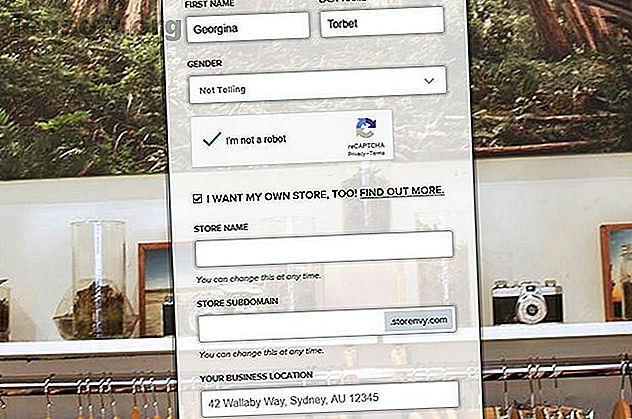
Den nemmeste måde at oprette din egen online butik gratis
Reklame
Har du nogensinde ønsket at sælge noget online? Fra håndlavede produkter som badges eller keramik til tøj, kunst, eller udsmykningsgenstande, er der en million måder at placere dine kunstneriske evner til at bruge og sælge over internettet.
Det kan dog være svært at etablere en online butik, hvis du ikke har meget webdesignoplevelse. Derfor har vi sammensat en guide til oprettelse af en online butik gratis og uden absolut ingen kodningskendskab krævet.
Hvorfor bruge Storenvy?
Du har sandsynligvis hørt om Etsy, som er en populær måde at oprette et websted til at sælge varer online De 5 bedste måder at oprette en webshop på De 5 bedste måder at oprette en webshop Vi leder dig gennem nogle store fordele og faldgruber at oprette og drive din egen webshop og give dig et forspring på vejen mod digitalt iværksætteri. Læs mere . Der er dog ikke mange tilpasningsmuligheder på Etsy, så det er svært at få din butik til at skille sig ud.
Et godt alternativ er Storenvy, som giver dig mulighed for at oprette og tilpasse din egen butik gratis. Du kan liste op til 1000 produkter ad gangen, og du behøver ikke at betale månedlige abonnementsgebyrer. Du kan liste enhver vare, der er til salg, så længe den ikke er på listen over forbudte produkter.
Betalinger fra kunder håndteres via PayPal eller Stripe, så disse forhandlere vil opkræve en reduktion af transaktioner, når folk køber fra dig. Men det er det. Det koster dig ikke noget at opsætte din butik.
Oprettelse af en Storenvy Store

For at begynde at oprette din butik, skal du gå til siden Storenvy med side. Udfyld grundlæggende oplysninger som dit navn, e-mail-adresse og adgangskode. Vælg derefter JEG ØNSKER MINE EGNE BUTIK, også! afkrydsningsfelt. Dette bringer flere indstillinger til din butik op, som butikens navn, URL og adresse.
Når alt er udfyldt, føres du til en side, der siger Tillykke! Du har oprettet en Storenvy-butik .
Du er nu klar til at begynde at redigere din butik.
Opsætning af en Storenvy-butik

Begynd med at gå til dit butiksadministrationspanel . Panelet findes på http://yourstoreurl.storenvy.com/admin . I dette tilfælde går vi til https://makeuseof.storenvy.com/admin, da makeuseof er webadressen til vores butik.
Nu er vi nødt til at tilføje vigtige oplysninger til butikken som dens navn, telefonnummer, en om blurb og et logo. Du kan tilføje disse ting ved at gå til Indstillinger i menuen øverst på adminpanelet.
På denne side kan du også tilføje links til dit Twitter, Instagram, websted eller et websted, du selv har opbygget. Sådan oprettes et websted: For begyndere Sådan oprettes et websted: For begyndere I dag vil jeg guide dig gennem processen med at oprette et komplet websted fra bunden. Bare rolig, hvis dette lyder svært. Jeg vil guide dig gennem det hvert skridt på vejen. Læs mere .
Foretag de ønskede ændringer, og klik på Gem ændringer .
Nu skal du sortere dine betalingsmuligheder. Du kan tage betalinger enten med Stripe eller Paypal, og du skal have din egen konto for hver tjeneste, du vil bruge. Gå til http://yourstoreurl.storenvy.com/admin/settings/payments og tilslut enten din Stripe-konto, din Paypal-konto eller begge dele.
Du vil måske også tilføje en FAQ-sektion, så dine besøgende nemt kan se svar på spørgsmål om dine produkter. For at gøre dette, gå til https://yourstoreurl.storenvy.com/admin/settings/support, og her kan du bruge formularen til at tilføje ofte stillede spørgsmål. Du kan også en separat kundesupportadresse, hvis du ikke ønsker, at kundespørgsmål kommer til din primære e-mail-adresse.
Tilføjelse af et produkt til din Storenvy-butik

Nu er vi klar til at begynde at tilføje produkter til butikken. For at gøre dette skal du gå til Produkter i topmenuen på adminpanelet .
Klik på den blå knap til højre der siger Tilføj nyt produkt . Indtast et produktnavn og en pris i amerikanske dollars. Vælg nu en kategori og underkategori for dit produkt i rullemenuen. Dette vil hjælpe kunder med at finde dit produkt, når de gennemser.
Når du har indtastet disse oplysninger, føres du til en side, hvor du kan tilføje flere detaljer om produktet. De vigtigste ting at tilføje her er en beskrivelse af dit produkt og tags til at hjælpe folk med at finde din vare.

Dine tags skal være relevante for dit produkt, men de kan være kreative. For eksempel, hvis du sælger et køkken forklæde i et robottrykt stof, skal du selvfølgelig mærke det med forklæde . Men du skal også mærke det med robot, så folk, der søger efter objekter med robot-tema, kan finde det.
Et andet meget vigtigt trin her er at tilføje billeder af dit produkt. Billederne skal være klare, godt oplyste og vise produktet godt. Du kan uploade fotos i sektionen Produktbilleder ved hjælp af funktionen Tilføj billede .
Når du er færdig med dit produkt, skal du trykke på Gem ændringer . Gentag denne proces for at føje så mange varer til din butik, som du ønsker.
Indstilling af forsendelse og afgifter til din Storenvy-butik

Et andet vigtigt trin er at indstille dine forsendelsespriser. For at gøre dette skal du gå til Indstillinger i dit administratorpanel og derefter til Forsendelsespriser . Du starter med to forsendelsesklasser, der repræsenterer, hvor varerne sendes til - Standard til inden for dit land og Overalt andet til international forsendelse. Hvis du vil tilbyde flere muligheder, såsom hurtig forsendelse, kan du bruge knappen Tilføj forsendelsesklasse .
Ud over klasserne er der forsendelsespriser. Disse er til forskellige produkter, så klistermærker kan sendes billigere end f.eks. Keramik. Standard forsendelsesfrekvens er for T-shirts, og du kan bruge dette til alle dine produkter, hvis du vil. Eller du kan tilføje en ny forsendelsesrate ved at gå til https://yourstoreurl.storenvy.com/admin/shipping_groups og klikke på Tilføj forsendelsesgruppe .
Endelig skal du tilføje skatteoplysninger for din bestemte placering. For at gøre dette, gå til https://yourstoreurl.storenvy.com/admin/settings/local og udfyld oplysninger om moms og moms i dit land.
Tilpasning af din Storenvy-butik

Inden du starter din butik, skal du tilpasse, hvordan den ser ud. For at gøre det skal du gå til din butiks URL. For eksempel er vores URL https://makeuseof.storenvy.com/ .
Øverst ser du et sæt farvede kasser med etiketter ved siden af. Klik på en boks for at ændre farven på forskellige elementer, som baggrunden, teksten, titlerne og linkene. Du kan vælge en farve ved hjælp af popup-farvepaletten. Når du er tilfreds med dine farver, skal du klikke på Gem ændringer .
Nu kan du også ændre layout. Gå til Layout øverst til venstre, og du kan ændre skrifttyperne, justeringen af titlen og den måde, baggrundsbilledet vises på. For at vælge et baggrundsbillede og et overskriftbillede skal du gå til https://makeuseof.storenvy.com/admin/theme/images for at uploade dine billeder.
Når alle dine ændringer er foretaget, skal du trykke på Gem ændringer .
Åbning af din Storenvy-butik
Nu har du produkter, information og en butiklayout. Den sidste ting at gøre er at åbne din butik for kunder.
For at gøre dette skal du gå til din butiks hovedwebadresse. Nederst til højre på siden kan du se en switch, der siger Din butiksfront er i øjeblikket lukket . Tryk på denne knap, og det skifter til at sige Åbn .

Og det er det! Du kan sende kunder til https://yourstoreurl.storenvy.com, og de kan gennemse dine produkter og foretage køb.
Opret en gratis butik med storenvy, ingen kodning krævet
Storenvy gør det nemt at etablere din egen butik og begynde at sælge produkter uden kodning kræves. Webstedet er gratis at bruge, og du skal bare betale gebyrer til Paypal eller Stripe ved køb foretaget af dine kunder.
Alternativt, hvis du leder efter noget med flere funktioner, men som er lidt mere teknisk at bruge, så kan du lære, hvordan man opretter en online butik ved hjælp af Shopify Sådan opretter du hurtigt en online butik ved hjælp af Shopify Sådan opretter du en online butik hurtigt Brug af Shopify Du kan oprette en online butik ved hjælp af Shopify med et par klik. Disse trin viser dig, hvor ukompliceret det er. Læs mere .

